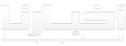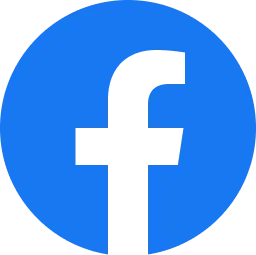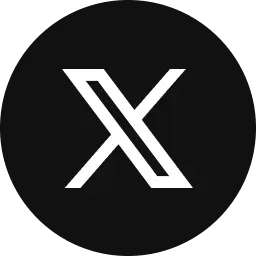حيل وميزات خاصة يمكن استخدامها في ايفون 12

أخبارنا المغربية - وكالات
إذا كنت قد حصلت على جهاز آيفون 12 جديد، فمن المحتمل أنك ستكون بحاجة إلى معرفة بعض الحيل والميزات التي يمكن استخدامها في هذا الهاتف الجديد.
إليك بعض النصائح السهلة التي تحتاج إلى معرفتها، بحسب ما ورد في صحيفة “إنديان إكسبرس”
الانتقال إلى الشاشة الرئيسية
لا يحتوي آيفون على زر الصفحة الرئيسية لكن آبل جعلت من السهل الانتقال إلى الشاشة الرئيسية بدون زر الصفحة الرئيسية. ما عليك سوى التمرير سريعًا لأعلى من أسفل الشاشة، وستنتقل على الفور إلى الشاشة الرئيسية.
إخفاء المواقع بدقة
من المعروف أن التطبيقات الموجودة على هاتفك قد تتبع موقعك، لذا تمنحك آبل خيارًا لإخفاء موقعك الدقيق. ما عليك سوى الانتقال إلى الإعدادات> الخصوصية> خدمات الموقع ويمكنك معرفة التطبيق الذي يتتبع موقعك.
التبديل بين التطبيقات
لا يتطلب تبديل التطبيقات على آيفون 12 خوض دورة تدريبية مكثفة. كل ما تحتاجه لفتح خيار التبديل بين التطبيقات، هو التمرير سريعًا لأعلى من أسفل الشاشة، والتوقف مؤقتًا لمدة ثانية مع استمرار إصبعك على الشاشة. ستظهر التطبيقات، والآن يمكنك النقر فوق أي منها لفتح التطبيق أو التمرير لأعلى لفرض إنهاء التطبيق.
مركز التحكم
يمكنك الوصول إلى مركز التحكم عن طريق التمرير لأسفل من الجانب الأيمن من الشاشة. ضع في اعتبارك أنه يمكنك التمرير سريعًا لأسفل من أعلى اليمين للوصول إلى مركز التحكم.
الإشعارات
يؤدي التمرير سريعًا لأسفل من أعلى يسار الشاشة إلى جلب الإشعارات. هذه هي أبسط طريقة لمعرفة آخر إشعاراتك مثل رسائل واتس آب والمكالمات الفائتة والرسائل النصية.
قم بتشغيل الوضع الداكن
يجب عليك بالتأكيد تشغيل الوضع الداكن على آيفون 12. هناك ميزتان لاستخدام الوضع الداكن، هما توفير عمر البطارية والشعور بالارتياح أثناء استخدام الهاتف ليلاً.
لتشغيل "الوضع الداكن"، اسحب لأسفل من أعلى الشاشة، وسيظهر مركز التحكم.
* اضغط مع الاستمرار على تبديل سطوع الشاشة.
* اضغط على تبديل الوضع الداكن في أسفل اليسار.
إضافة تعليق على صورك
يتيح لك iOS أخيرًا إضافة تسمية توضيحية في الصور أو الفيديو الذي تلتقطه. قم بتشغيل تطبيق الصور على جهاز آيفون الخاص بك. انقر فوق الصورة التي تريد إضافة تسمية توضيحية إليها، ثم اسحب لأعلى للوصول إلى حقل التسمية التوضيحية. انقر فوق حقل إضافة تسمية توضيحية، واكتب التسمية التوضيحية، واضغط على إدخال، واحفظ الصورة. لسوء الحظ، يمكنك فقط إضافة تعليق باختيار صورة واحدة أو مقطع فيديو واحد في كل مرة.
التقاط صورة للشاشة
يمكن التقاط لقطات الشاشة بالضغط على الزر الجانبي وزر رفع الصوت في وقت واحد. بهذه الطريقة يمكنك التقاط لقطة شاشة بسرعة.